5 trucos para sacarle todo el partido a la app de reloj de Android
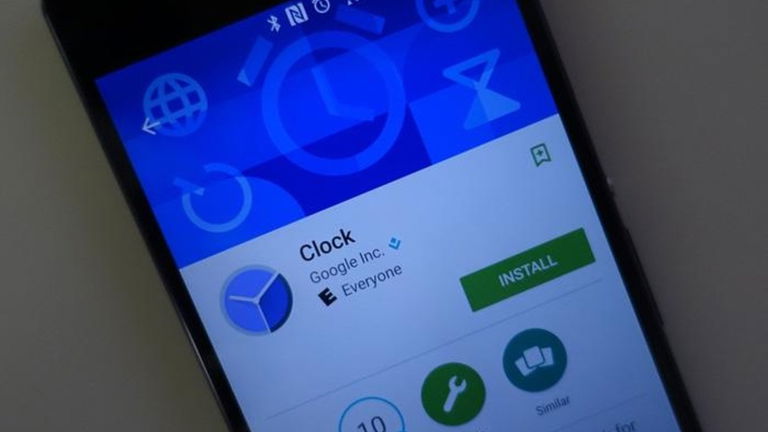
Uno de los elementos de nuestro hogar que han pasado a mejor vida con la llegada de los smartphone son los despertadores. Todos nuestros dispositivos móviles nos permiten programar alarmas. Y siempre es más cómodo usar un solo aparato, ¿verdad?
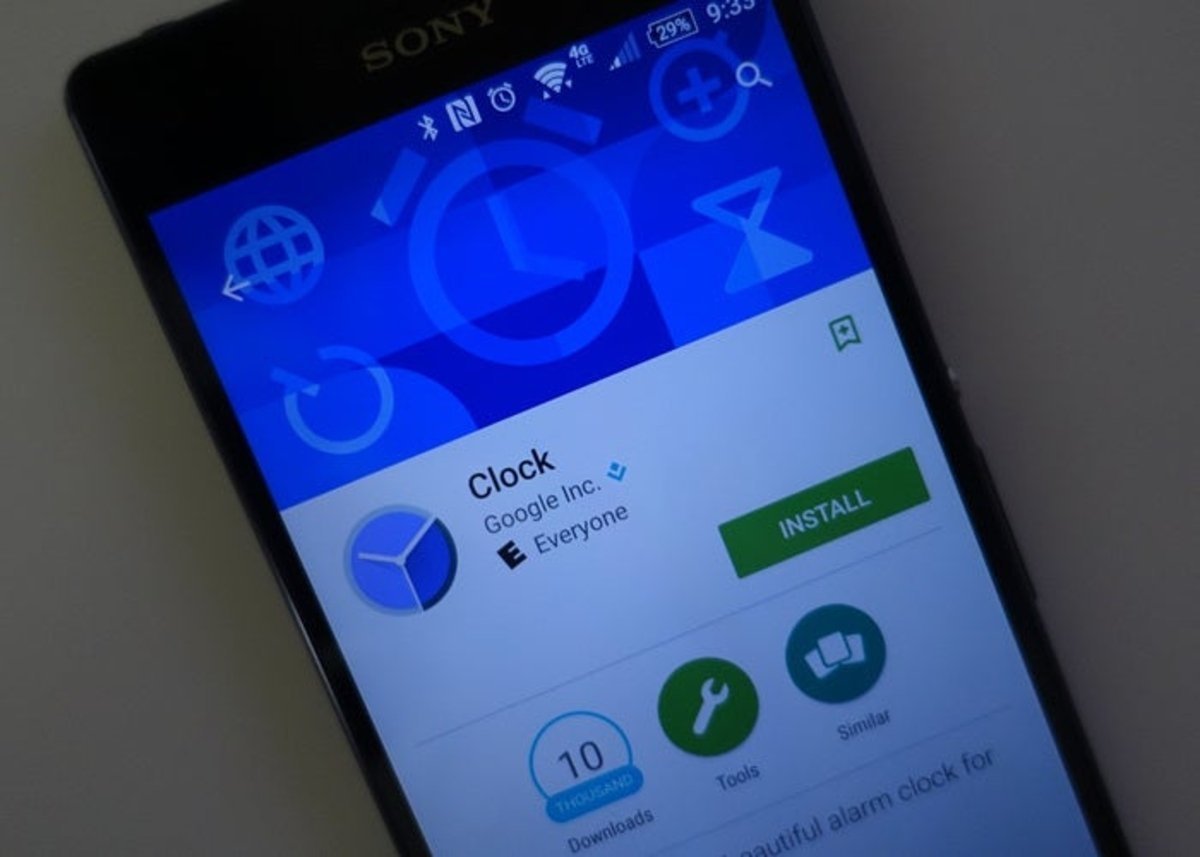
Por ello, muchos de nosotros utilizamos la aplicación de reloj que viene instalada de fábrica en nuestro terminal. Si este es tu caso, sigue leyendo porque vamos a darte 5 trucos para que le saques todo el partido a la app.
Exprime al máximo la aplicación de reloj con estos trucos
Abre la aplicación en un instante
Para acceder a la aplicación de reloj, podemos hacerlo pulsando sobre el icono, obviamente, pero también podemos acceder a ella pulsando sobre el widget de la pantalla de inicio que algunos launchers incorporan al encender el teléfono por primera vez -y que muchos usuarios suelen mantener-.
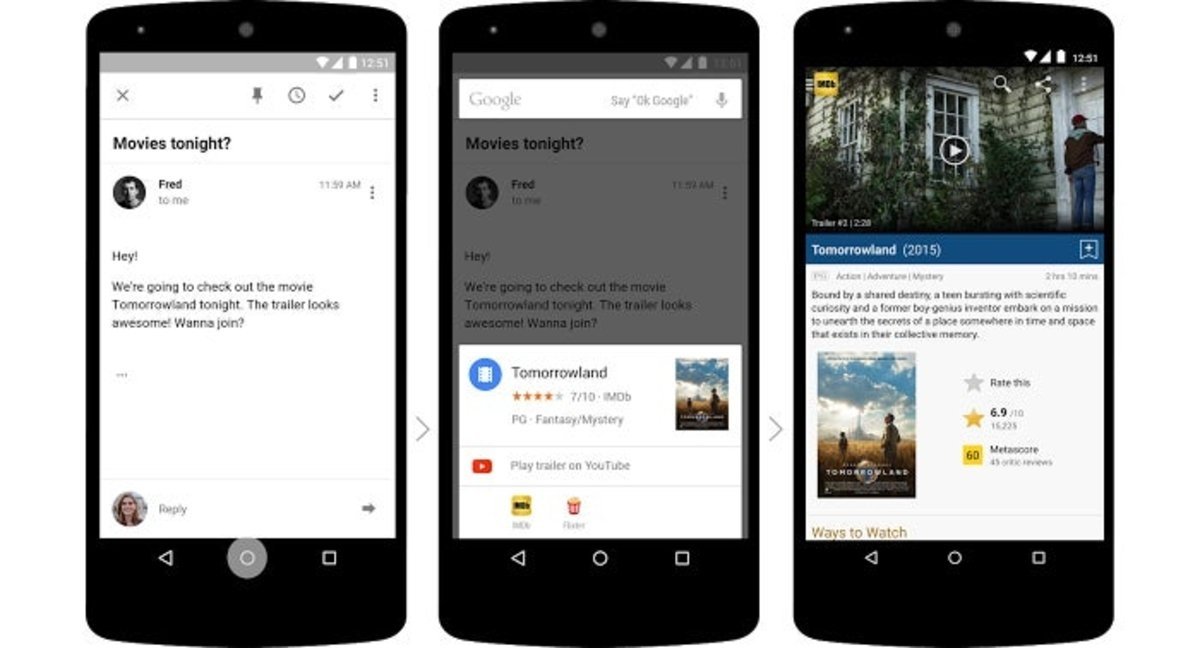
Además de estos accesos típicos, también podemos establecer una alarma a través de Google Now On Tap, una opción de la compañía de la gran G que nos permite buscar información sobre los elementos que tenemos en pantalla.
¿Cómo se hace? Muy sencillo, basta con activar la función de Now On Tap en los Ajustes de Google y hacer uso de ella en la pantalla de inicio -dejando pulsado el botón central- hasta que se forme un borde blanco alrededor de la pantalla. Tras mostrarnos toda la información disponible -suele ser poca en estos casos-, encontraremos una serie de accesos directos al final del todo, entre ellos uno para establecer una alarma.
Pero si lo que quieres es fardar de teléfono inteligente también puedes recurrir a la búsqueda por voz de Google y pedirle que establezca una alarma a la hora que queramos. Eso sí, solo dentro de las siguientes 24 horas.
Utiliza el salvapantallas como reloj
Con la desaparición del despertador de nuestra mesilla de noche también perdemos un valioso aliado que nos muestra la hora cuando nos despertamos de repente en mitad de la noche. Pero nuestra aplicación de reloj también puede hacer esa función.
Y es que una vez hayamos establecido la hora de la alarma y nos dispongamos a dormir, podremos hacer que el reloj se muestre como un salvapantallas, algo muy similar al Always On Display de algunos teminales.

Tecnología Always On Display en un Samsung Galaxy S8
Para ello, basta con dirigirnos a la aplicación, pulsar sobre el menú de los 3 puntos de abajo a la derecha y seleccionar el Modo Nocturno. Eso si, tened en cuenta que este modo no nos mostrará notificaciones y es posible que consuma más batería que la tecnología mencionada anteriormente, por lo que no funciona exactamente igual.
Otra opción, muy similar es la de establecer un salvapantallas para nuestro teléfono, en el apartado de Pantalla dentro del Menú de Ajustes. Lo único que debéis saber es que el salvapantallas solo se activa cuando el terminal está cargándose.
Personaliza el tono de tu alarma
Otro de los añadidos que nos permite la aplicación es la de escoger nosotros mismos el tono con el que queremos despertarnos. Para ello basta con pulsar sobre la campanita que aparece justo debajo de los días de la semana y acceder a nuestro archivo de música.
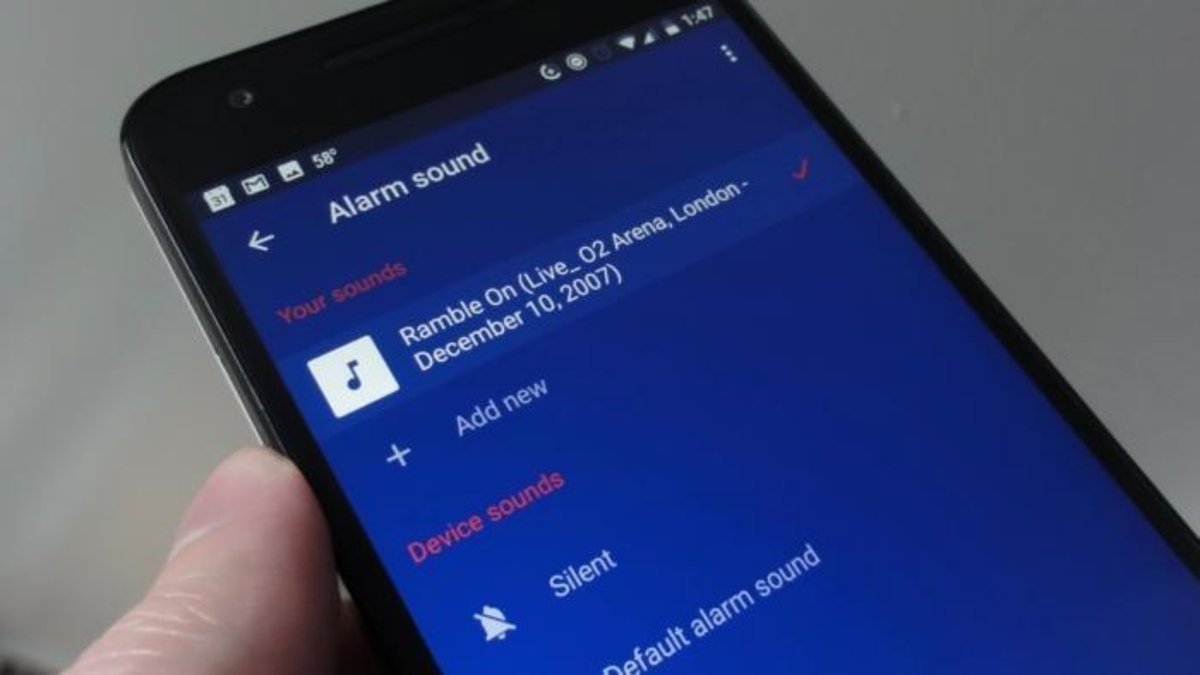
Te puede interesar: El reloj de Google añade soporte para multiventana y alarmas sin desbloquear el terminal
Eso sí, por experiencia propia os recomendamos no elegir vuestra canción favorita. Acabaréis por odiarla con toda seguridad.
Que no te molesten mientras duermes
Desde la llegada de Android 5.1 es posible establecer un modo de No molestar que silencia las llamadas y las notificaciones, pero que permite reproducir la alarma sin ningún problema. Aprovéchalo para que tus amigos nocturnos no te molesten mientras cuentas ovejitas. Al fin y al cabo la alarma sonará igualmente.

Si eres reticente a usar este modo porque te preocupa no escuchar una llamada urgente -trabajo, un familiar enfermo, etc.-, no te preocupes. Buceando en los ajustes del sistema puedes encontrar una opción con la cual, cualquier llamada que se repita dentro de un lapso de 15 minutos sonará como si el terminal estuviera en sonido.
Silencia la alarma pasados unos minutos
Te despiertas medio desorientado, con la alarma taladrándote los oídos y los ojos acostumbrándose aún a la luz de la pantalla. ¿A qué botón le has dado? ¿Posponer o aceptar? "Bah, qué más da". Corre, que la ducha te espera.
Pero tras un tiempo tu alarma vuelve a sonar y eso puede ser molesto para el resto de personas que viven contigo. Para evitar este problemilla puedes acceder a los ajustes de la aplicación de reloj pulsando sobre el menú de los 3 puntos y seleccionar después de cuantos minutos se silencia una alarma. El tiempo máximo es de 25 minutos, pero si eres de los que se suele levantar a la primera puedes optar por dejarlo en el mínimo (1 minuto).
¿Tienes algún otro truco para la app de reloj de Google?
Fuente | PC World